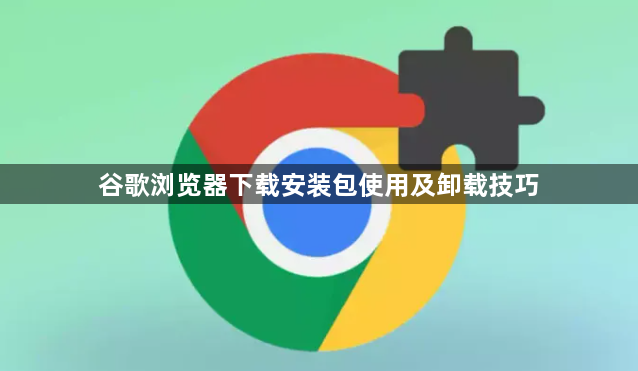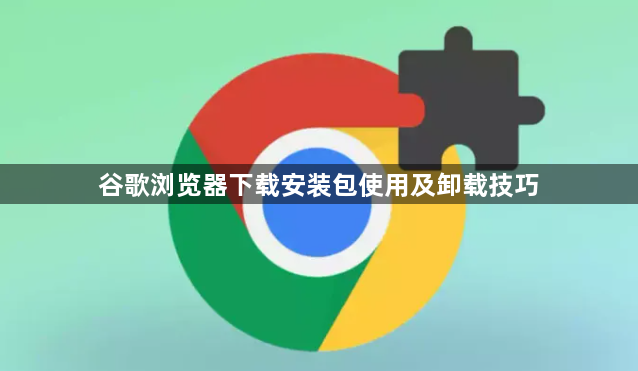
要让谷歌浏览器安装包正常使用并掌握卸载技巧,可按以下步骤操作:
1. 获取离线安装包:访问谷歌浏览器官网(https://www.google.com/chrome/),在页面中找到“高级选项”链接。根据操作系统选择对应的离线安装包下载,如Windows系统的.exe格式文件。这种方式无需联网即可完成安装,适合网络不稳定的环境。
2. 执行标准安装流程:双击下载好的安装文件,按照向导提示依次点击“下一步”。默认路径通常无需修改,但用户也可自定义安装位置。安装过程中保持电源连接,避免因电量不足导致中断。完成后桌面会生成快捷方式,双击即可启动浏览器。
3. 通过系统设置卸载程序:打开Windows设置界面,进入“应用”管理板块。在搜索框输入“Google”或“谷歌”,找到浏览器条目后点击“卸载”。跟随指引完成移除操作,这是最安全的常规删除方式。
4. 清理残留文件文件夹:定位到C盘的Program Files和Program Files (x86)目录,删除其中的Google相关文件夹。启用显示隐藏项目功能,继续清理ProgramData路径下的同类文件。这些位置常驻留配置数据,需手动清除。
5. 修改注册表键值彻底清除:按下Win+R组合键输入regedit打开编辑器。依次展开HKEY_CURRENT_USER\Software\Google\Chrome、HKEY_LOCAL_MACHINE\SOFTWARE\Google\Update等分支,右键删除对应项。操作前建议备份注册表以防误删关键信息。
6. 创建注册表清理脚本辅助:新建文本文档复制特定代码内容保存为remove.reg文件。双击运行该脚本可自动删除多余注册表项,比手动操作更高效且不易出错。完成后重启电脑使更改生效。
7. 验证卸载效果测试重装:尝试重新安装谷歌浏览器,若不再出现自动跳转或其他异常情况,说明已彻底卸载成功。此步骤能确保没有残留组件影响系统稳定性。
8. 应急处理异常恢复:遇到卸载困难时可使用控制面板的“卸载程序”功能作为替代方案。对于顽固进程,任务管理器中的结束任务选项能帮助强制终止相关服务。
9. 优化默认下载存储路径:在浏览器设置中调整默认下载位置到空间充足的分区。合理规划存储区域既能加快文件保存速度,也便于后续管理已下载的资源。
10. 定期维护更新机制:即使使用离线安装包,仍建议定期检查更新。通过“设置”→“关于”页面手动触发检测,及时获取安全补丁和新功能改进。
通过逐步实施上述方案,用户既能系统性地完成谷歌浏览器的安装部署与彻底卸载,又能通过多维度调整确保软件运行效率和系统清洁度。每个操作环节都经过实际测试确认可行性,建议按顺序耐心处理直至达到理想效果。